Choix des lecteurs
Articles populaires
Parmi raisons possibles- actions incorrectes lors de la connexion, logiciels obsolètes ou mal configurés, câbles USB, ports ou appareils eux-mêmes défectueux.
Suivez les conseils ci-dessous, ils peuvent vous éviter bien des problèmes de connexion.
Si vous êtes sous Windows, ignorez ce paragraphe. Si vous utilisez macOS, installez Android File Transfer.
Assurez-vous que votre appareil mobile est allumé et connectez-le à votre ordinateur. Ensuite, déroulez le panneau de notification sur le gadget - vous verrez un interrupteur spécial. Cliquez dessus et dans le menu qui apparaît, sélectionnez le mode "Transfert de fichiers". Les noms de mode peuvent différer selon Version Android et le modèle de l'appareil.
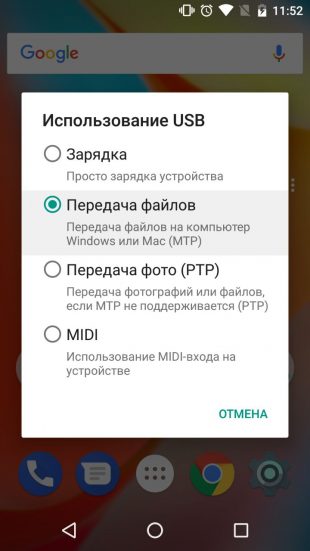
Après ces étapes, l'ordinateur devrait voir l'appareil mobile. Sous Windows, il apparaîtra dans l'explorateur de fichiers, sur macOS, dans la fenêtre Android File Transfer. Mais dans le cas d'un Mac, vous avez besoin d'OS X 10.5 et d'Android 3.0 ou version ultérieure, sinon cela ne fonctionnera pas.
Assurez-vous que votre appareil mobile est allumé et déverrouillé, puis connectez-le à votre ordinateur. La première fois, iOS vous demandera l'autorisation d'accéder aux fichiers multimédias et vous devrez l'accorder.

Dans le cas d'un PC Windows, l'iPhone ou l'iPad connecté apparaîtra dans l'explorateur de fichiers dans la section Périphériques multimédias. Ils apparaîtront comme des appareils photo numériques ordinaires - vous pouvez afficher et copier des photos et des vidéos. Pour accéder à d'autres données, vous devrez utiliser iTunes, qui peut être téléchargé sur le site Web d'Apple. La procédure d'enregistrement ne posera aucune difficulté, il vous suffit de suivre les instructions de l'assistant d'installation.
![]()
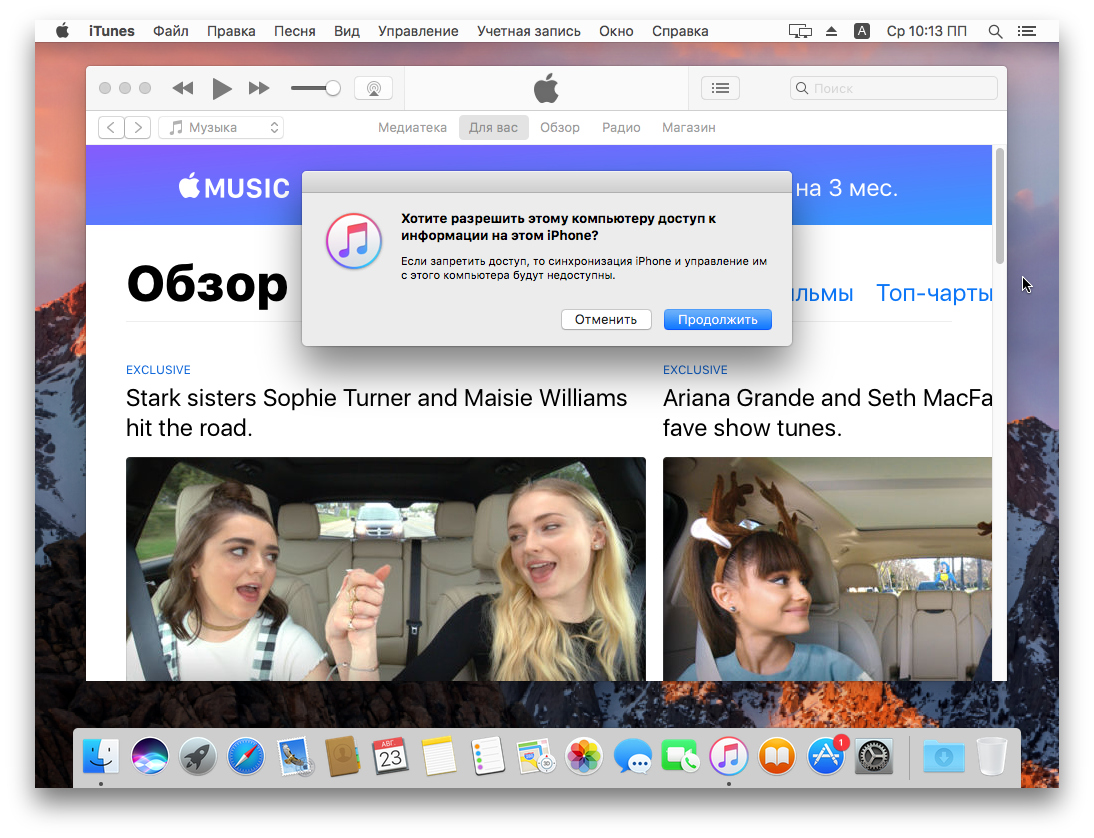

Sur un Mac, les choses sont un peu plus simples. iTunes est déjà inclus avec macOS, il se lancera donc automatiquement lorsque vous connecterez votre iPhone ou iPad. L'interaction avec le contenu s'effectue via une combinaison de médias, mais iTunes n'est pas nécessaire pour accéder aux fichiers multimédias. Les visualiser et les importer vous aidera application standard"Photo", qui démarre également automatiquement lors de la connexion d'appareils iOS.
1. Déconnectez les périphériques USB inutiles de votre ordinateur.
2. Essayez d'utiliser un câble ou un port différent.
3. Redémarrez votre ordinateur et votre appareil mobile.
4. Pour Windows, mettez à jour le pilote requis pour reconnaître le périphérique USB.
Courir ligne de commande (Touches Windows+ R), insérer dedans devmgmt.msc et appuyez sur Entrée. Lorsque le "Gestionnaire de périphériques" s'ouvre, recherchez le gadget connecté dans la liste des équipements.
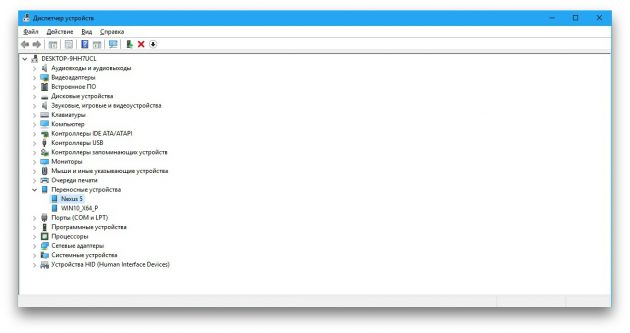
Cliquez sur l'appareil avec le bouton droit de la souris et sélectionnez "Mettre à jour le pilote" → "Rechercher des pilotes sur cet ordinateur" → "Sélectionnez un pilote dans la liste des pilotes disponibles sur l'ordinateur".

Dans la liste des pilotes, cochez "Périphérique USB MTP" et cliquez sur Suivant pour réinstaller.
5. Si votre appareil n'apparaît pas dans iTunes, veuillez vous référer au guide d'Apple pour résoudre ce problème.
6. Mettre à jour Système d'exploitation sur ordinateur et appareil mobile avant versions actuelles... Si tu utilises Windows Vista ou XP, essayez d'abord d'installer le protocole MTP en le téléchargeant sur le site Web de Microsoft.
7. Vérifiez la fonctionnalité du port du gadget en le connectant à un autre ordinateur. Si le problème persiste, contactez le support du fabricant.
Si vous rencontrez des problèmes de visibilité lors de la connexion via Bluetooth, essayez les solutions suivantes. Suivez ces étapes une par une, et peut-être que l'une d'entre elles vous aidera.
1. Assurez-vous que Bluetooth est activé sur les deux appareils et que dans les paramètres de chacun d'eux, le mode de visibilité pour tous les autres appareils est activé. Sur iOS, ces paramètres font partie du service AirDrop disponible dans Control Center.
2. Rapprochez votre tablette ou votre smartphone de votre ordinateur.
3. Redémarrez votre ordinateur et votre appareil mobile.
4. Si les appareils se sont déjà connectés avec succès, supprimez la paire enregistrée dans Paramètres Bluetooth et essayez de vous reconnecter.
5. Mettre à jour pilotes bluetooth sur l'ordinateur.
6. Mettez à jour les systèmes d'exploitation des appareils avec les dernières versions.
Vous avez toujours une solution de secours - des services avec lesquels vous pouvez transférer des fichiers entre un ordinateur et un appareil mobile via Internet. Ce sont AirDroid, Pushbullet et stockage en ligne comme Google Drive, OneDrive et Dropbox. Ils vous permettent de vous passer du Bluetooth et de l'USB si ces options ne fonctionnent pas ou ne fonctionnent pas.
Le niveau actuel de développement des smartphones, Ordinateur personnel et les comprimés sont incroyables. Cependant, un ensemble de toutes sortes de fonctions et d'options ne garantit pas un fonctionnement à cent pour cent du gadget. Assez souvent, les utilisateurs sont confrontés au problème lorsque l'ordinateur ne voit pas le téléphone via USB. Avant de vous précipiter et de réparer sans réfléchir le dysfonctionnement, il vaut la peine d'en déterminer la cause. Les principaux seront discutés ci-dessous.
Les principales raisons du manque de contact entre le téléphone et l'ordinateur
L'une des principales raisons d'un tel dysfonctionnement peut être un écart Logiciel qui est installé sur votre ordinateur et votre téléphone. Idéalement, avant de connecter le gadget à un ordinateur, vous devez d'abord y installer un programme qui correspond à votre téléphone.
De nombreux utilisateurs d'ordinateurs personnels négligent les paramètres supplémentaires, ne les considérant pas comme nécessaires. Cependant, vous devez comprendre qu'ils facilitent grandement l'interaction d'un ordinateur et d'un téléphone, sans exposer les deux gadgets à des risques imprévus. Par conséquent, il est toujours préférable de passer une demi-heure supplémentaire à installer le logiciel correspondant au téléphone, plutôt que de contacter plus tard des spécialistes coûteux, ou de ne pas pouvoir du tout établir de contact entre les appareils.
Dans le cas où le gestionnaire de smartphones est installé sur l'ordinateur, mais que vous ne voyez toujours pas la connexion, essayez de redémarrer les deux gadgets en même temps.

Une autre raison assez courante pour laquelle une connexion entre deux appareils ne peut pas être établie est un connecteur défectueux.
Si le connecteur de l'ordinateur est en état de marche, faites attention au câble USB. Il est difficile de trouver une panne à l'œil nu, même si c'est le cas. Par conséquent, essayez de connecter un autre appareil à votre ordinateur. Si la connexion n'est pas établie, la raison du manque de contact entre votre téléphone et l'ordinateur est un cordon défectueux. Dans ce cas, il vous suffit d'en acheter un nouveau.
Une autre option est également possible. Vous avez connecté votre smartphone à un autre appareil et la connexion a été établie. Dans ce cas, la situation est bien pire, car vous aurez besoin de l'aide d'un professionnel ; sans une éducation appropriée, il est peu probable que vous puissiez réparer vous-même le dysfonctionnement.
Un virus puissant peut détruire un système entier. Le virus peut également se propager aux pilotes - des programmes responsables de la connexion fonctionnelle. En conséquence, une autre raison pour laquelle l'ordinateur ne voit pas le téléphone via USB peut être une infection virale.
Une meilleure prévention de ce type de difficulté peut être Logiciel antivirus qui sont systématiquement mis à jour et traitent les virus, le cas échéant. Par conséquent, s'il n'y a pas de connexion de contact entre l'équipement, vérifiez les deux équipements pour les virus.
Si des virus sont détectés, ils doivent être éliminés immédiatement, puis redémarrer les gadgets.
Dans la plupart des cas, le problème selon lequel l'ordinateur ne voit pas le téléphone via USB peut être résolu par les pilotes. Il est possible que certaines erreurs aient été commises lors de l'installation des pilotes, ce qui a entraîné de telles conséquences.
Après vous être assuré que les pilotes sont en bon état de fonctionnement, examinez la pertinence du micrologiciel de votre téléphone. Il peut être obsolète et doit être mis à jour en conséquence. Faites-le vous-même ou contactez un spécialiste.
Ci-dessus ont été listés les principaux cas dans lesquels un échec de connexion peut survenir. En réalité, il y en a beaucoup plus, et conditionnellement, ils sont divisés en ceux que vous pouvez gérer vous-même et ceux que seuls les professionnels peuvent éliminer.
En prenant certaines mesures à l'avance, vous pouvez éviter une situation similaire :
Aussi banal que cela puisse paraître, la toute première chose à faire dans une telle situation est de redémarrer les deux appareils, après avoir préalablement déconnecté l'un de l'autre.
Si votre PC ne possède pas de logiciel propriétaire correspondant au fabricant du smartphone, alors prenez la peine de l'installer. Comme indiqué précédemment, cela peut grandement faciliter l'interopérabilité des appareils.
Si vous avez constaté que la raison pour laquelle le téléphone n'interagit pas avec l'ordinateur est le fil USB, changez-le. Assez souvent, souhaitant économiser de l'argent, les utilisateurs achètent des fils chinois. Leur principale caractéristique est qu'ils s'adaptent à tous les ordinateurs en même temps et ne s'adaptent à aucun. Si vous avez acheté un tel fil et qu'il ne se "connecte" pas à votre ordinateur, vous ne pouvez pratiquement rien y faire.
Il est probable que la raison du manque de contact entre les appareils réside dans quelque chose de plus complexe, auquel vous ne pourrez pas faire face vous-même. Il y a une chance que l'affaire soit dans une panne globale de l'ordinateur, et ici vous aurez certainement besoin d'un professionnel.
Pourquoi un ordinateur portable ou un ordinateur fonctionnant sous XP, Windows 7, Windows 8, Windows 10 ne voit pas à travers téléphone usb xiaomi redmi, Samsung Galaxy lg, htc, huawei, lenovo, meizu, Sony Xperia, asus, nokia, bq, voler, honneur, alcatel une touche, mtp, dexp ou mts avec android 7.0, android 6.0, android 5.0, android 4.4 2 et ainsi de suite.
En fait, il y a différentes façons connectivité appareil mobile avec un ordinateur pour échanger des fichiers à distance, par exemple, via les clouds, on peut aussi se connecter via Wi-Fi, bluetooth, l'application correspondante, ou le faire de manière classique à l'aide d'un câble USB.
Malgré la simplicité, dernier chemin(via YUSB) est parfois le plus problématique. Lorsqu'il est connecté à un ordinateur ou un ordinateur portable, ou plutôt Système Windows vous devez trouver les pilotes appropriés.
S'ils ne sont pas trouvés, le téléphone Android connecté via USB ne leur sera pas visible, mais ce n'est pas la seule raison. Il peut également y avoir une autre erreur qui empêche la connexion. Examinons les principales raisons pour lesquelles cela se produit.
REMARQUE : les photos sont faites sur Samsung Galaxy A3 avec android 7.0, mais sur d'autres comme a5, s3, a3, s4, j1, s5, xiaomi redmi 4x, 3, mi5, 4a, et toutes les autres différences ne sont pas grandes.
Si votre ordinateur ne voit pas de photos, fichiers, dossiers, musique après le firmware, le lecteur flash microsd n'est pas visible ou ne reconnaît pas en tant qu'appareil, en tant que lecteur, en tant que modem, alors le problème peut être firmware infructueux, mais vous n'avez probablement pas activé le protocole requis (comment l'activer ci-dessous).
Téléphone Samsung Galaxy, lenovo, Nokia Lumia, asus zenfon, meizu, sony, xiaomi, huavei, alcatel, xiomi, voler, honneur, micromax, sony xperia, phillips, prestige, comme tout autre équipé port USB Il peut ne pas être reconnu si l'appareil a été exposé à l'eau, assurez-vous que le port USB est complètement sec avant de brancher le câble USB.
Pour qu'un smartphone ou une tablette soit visible par un ordinateur ou un ordinateur portable, l'écran de l'appareil doit être déverrouillé et la connexion USB doit être activée pour transférer des fichiers. Le mode de connexion est toujours défini par défaut pour la charge uniquement.
Pour que l'ordinateur puisse détecter téléphone portable, sélectionnez le mode de connexion de transfert de fichiers à chaque fois que l'appareil est connecté à un PC.
Assurez-vous également d'utiliser un câble USB d'origine spécialement conçu pour cet appareil et qu'il est correctement connecté à votre ordinateur.
Si le téléphone dispose d'une carte mémoire micro SD, éteignez-la, retirez la clé USB et réinsérez-la. Redémarrez votre ordinateur. Allumez votre smartphone ou tablette et connectez-le à votre ordinateur à l'aide d'un câble USB.
Le problème existe toujours ? Essayez d'utiliser un autre ordinateur ou recherchez Pilote USB pour l'appareil que vous utilisez, consultez le gestionnaire de périphériques pour une marque jaune.
Si vous utilisez Windows N ou KN, téléchargez le package de mise à jour de la fonctionnalité multimédia pour activer le transfert de fichiers. Ces Versions Windows ne prennent pas en charge le transfert de fichiers à l'aide de MTP. Pour XP, vous devez installer le protocole MTP (Media Transfer Protocol) depuis le site Web de Microsoft.
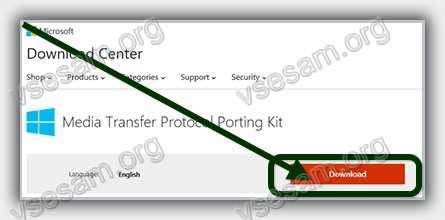
Photos, vidéos, installation de nombreuses applications ou téléchargement de musique sur Internet, toutes ces activités épuisent efficacement la mémoire de votre téléphone mobile.
Afin de maximiser les capacités de votre smartphone, vous devez périodiquement transférer les données les plus importantes vers Disque dur ordinateur.
L'archivage des fichiers permet d'améliorer la sécurité des fichiers (en tant que sauvegarde) et vous permet de ne pratiquement pas limiter la mémoire de votre smartphone.
Vous trouverez ci-dessous trois étapes simples pour connecter votre téléphone à votre ordinateur personnel.
Lors de la connexion d'un smartphone ou d'une tablette à un ordinateur cable USB, Windows détectera automatiquement le nouveau matériel et installera les pilotes les plus nécessaires.
Seules les anciennes versions des logiciels Microsoft telles que Windows XP peuvent causer des problèmes. Vous devrez mettre à jour Windows pour dernière version ou téléchargez le protocole MTP.
Lors de la connexion, vous devez sélectionner le bon protocole de communication - c'est la clé pour accéder différents types fichiers et programmes. Ci-dessous, je vais expliquer deux options:
Périphérique multimédia (MTP) - Vous permet d'accéder à tous vos fichiers multimédias tels que des photos, des vidéos ou de la musique. MTP vous permet de télécharger et de supprimer tout le contenu de votre téléphone mobile.
Appareil photo (PTP) - cette option reconnaît le téléphone comme un appareil photo et vous permet d'écraser directement les fichiers dans des programmes spécialisés qui traitent les graphiques sous forme de RAW. Si vous le connectez correctement, le téléphone nécessitera une autorisation - autorisez-le.
![]()
REMARQUE : NE PAS supprimer fichiers système Android, situé dans des dossiers intitulés "Android".
Pour afficher votre appareil, lancez Poste de travail. Vous devriez voir votre téléphone parmi les disques, et le transfert de fichiers est très simple - vous pouvez simplement faire glisser et déposer des fichiers ou copier et coller.

Habituellement, l'ordinateur vous demande ce que vous voulez faire. Vous pouvez choisir l'une des options, mais ce n'est pas obligatoire.
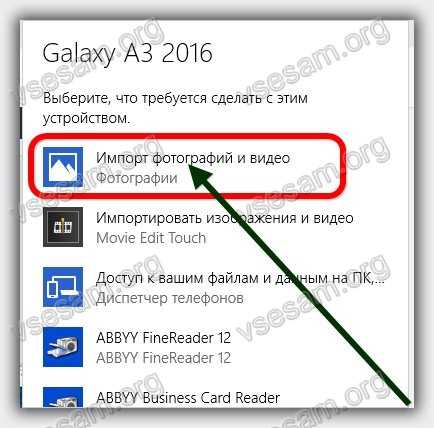
REMARQUE : dans les anciennes versions d'Android, il existe plus de modes de connexion USB - optimal dans en utilisant USB Stockage de masse Vous pouvez y basculer en cliquant avec votre doigt sur le message de connexion dans la zone de notification.
Pourquoi le téléphone ne se connecte pas via USB à l'ordinateur - il se charge uniquement
La première chose à faire est de définir correctement les paramètres dans les "Options pour les développeurs". Comment aller là -.
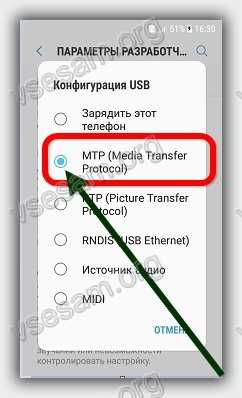
Si le téléphone ne fait que charger, essayez de vous connecter à un autre port USB... Si vous avez 3.0 et 2.0, essayez d'abord 2.0.
Si vous trouvez d'autres câbles USB similaires provenant d'autres appareils à la maison, essayez de vous connecter avec eux.
Connectez-vous à un autre ordinateur. S'ils ne voient pas non plus le téléphone, le problème vient du téléphone ou du câble. S'il voit - le problème est sur votre ordinateur. Ouvrez le Gestionnaire de périphériques et désactivez l'économiseur d'énergie pour le hub USB générique.

IMPORTANT : les versions plus récentes d'Android sont configurées par défaut de sorte que lorsqu'il est connecté via USB à un ordinateur, le téléphone n'aura que la charge. Vous devez changer Mode USB du chargement USB à l'autre.
Ceci se termine, mais rappelez-vous - je répondrai toujours volontiers à vos questions rapidement dans les commentaires ci-dessous. Bonne chance.
| Articles Liés: | |
|
Sonnerie, iPhone, iTunes - comment faire et livrer ?
Si vous souhaitez définir n'importe quelle piste de votre bibliothèque en tant qu'appel ... Qu'est-ce que le mode avion sur votre téléphone et comment l'utiliser Qu'est-ce que le mode avion sur votre téléphone
Découvrez tout sur l'option "Mode avion" sur Android - qu'est-ce que c'est, quel genre de ... L'astuce consiste à calibrer le podomètre de l'iPhone
Pour ceux qui pratiquent le fitness ou font des exercices de perte de poids, ... | |